皆さんはWii UやWii、DSのソフトで遊んでらっしゃるでしょうか?
ニンテンドーWi-Fiコネクションが2014年に終了していて、オフラインで遊んでいるよ
という方がほとんどだと思います。
オンラインが終了したいまでも、代理サーバーの『wiimmfi』に接続することでオンラインで遊ぶことが出来ます。
今回は代理サーバーの『wiimmfi』で『Wii』と『DS』の接続方法について解説をしていきます。
『WiiU』でも接続可能ですが所持をしていないため、解説はしていません。
また、よく『3ds』でも接続できると勘違いされることが多いですが、あくまでも『DS』のソフトのみとなります。
この記事でわかること
- WiiでWiimmfiに接続する方法
- dsでWiimmfiに接続する方法
- エラーコードについて
ポケモンの検証はこちら
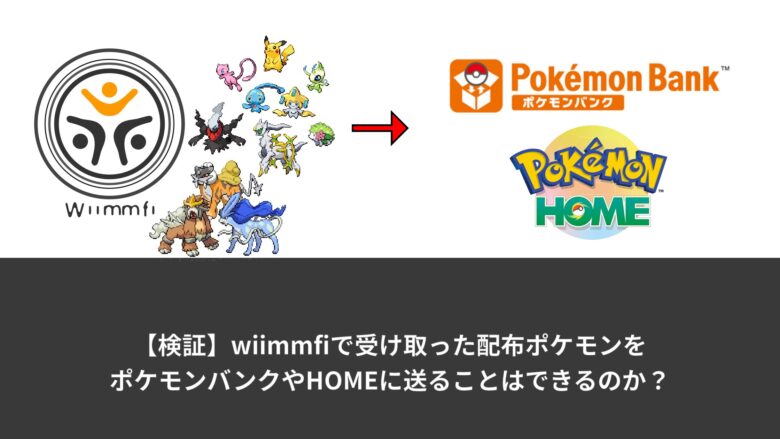
Pretendoについて
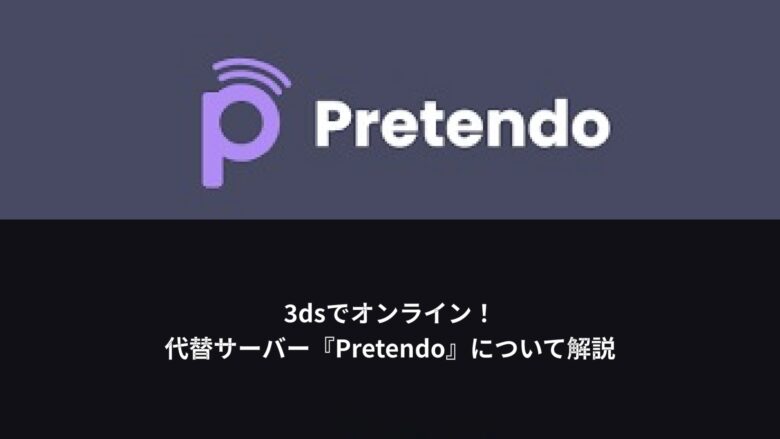
3dsのCFW導入はこちら
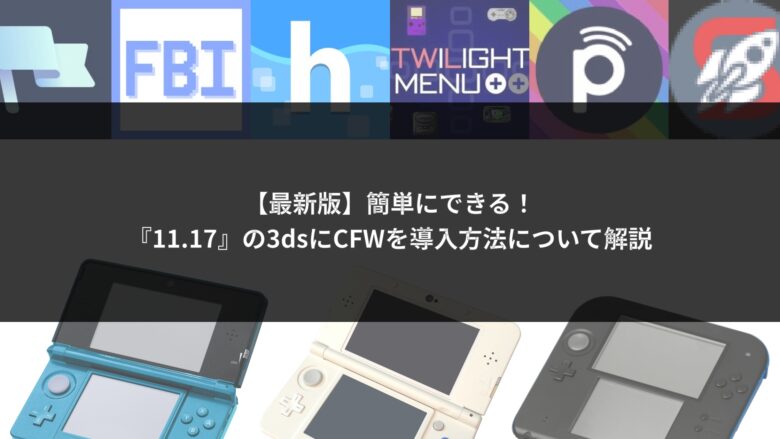
CTGP7導入について
wiimmfi
Wiimmfiとは、Wiimm氏が設立した任天堂Wi-Fiコネクションの代行サーバーです。
2014年5月20日に任天堂が設立したWFC(Wifiコネクション)がサーバーの運営を終了し、「マリオカートWii」を含めWii/DSのインターネットを使った通信が(一部を除く)不可能になった。
しかし、Wiimm氏は2012年11月からマリオカートWiiなどのWFCのシステム研究プロジェクトを開始させました。そして、WFC終了の10日前2014年5月10日にWiimm氏がWiimmfi-Patchersを完成させ、リリースしました。その後も「マリオカートWii」はもちろん「大乱闘スマッシュブラザーズ」、などのソフトも代行サーバーを開設しました。更に、CTGP-Rを始め様々なカスタム・トラック・パックのWiimmfiサーバーの提供も開始しました。現在でも運営は続いています。
(wiki.tockdomの内容一部を参考)Wikiより引用
wiimmfiの代理サーバーに接続をすれば、Wi-Fiコネクションのサービスが終了した今でも、「マリオカートWii」などでWi-Fiを使ってオンライン対戦ができます。
公式サイトはこちら
Wiiでwiimmfiの接続方法
昔は改造済みのWiiが必要だったり、
何かと準備が必要でしたが、近年とても簡単に接続できるようになりました。
こちらではWiiの接続方法について書いていきます。
※2024年の6月にサーバーが変わったため、今までのDNSプライマリ設定では接続できません。
必要なもの
- インターネット接続済みWii
- Wi-Fiに対応したソフト
①Wiiの設定で『Wii本体設定』を選択
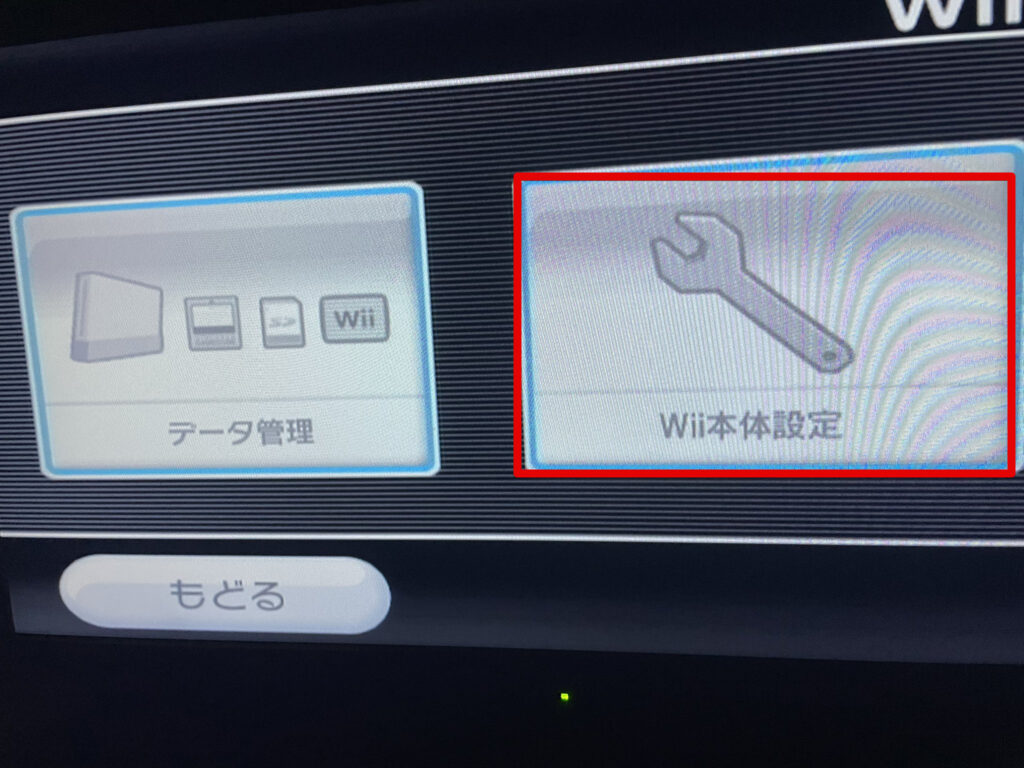
②Wii本体設定2の『インターネット』を選択
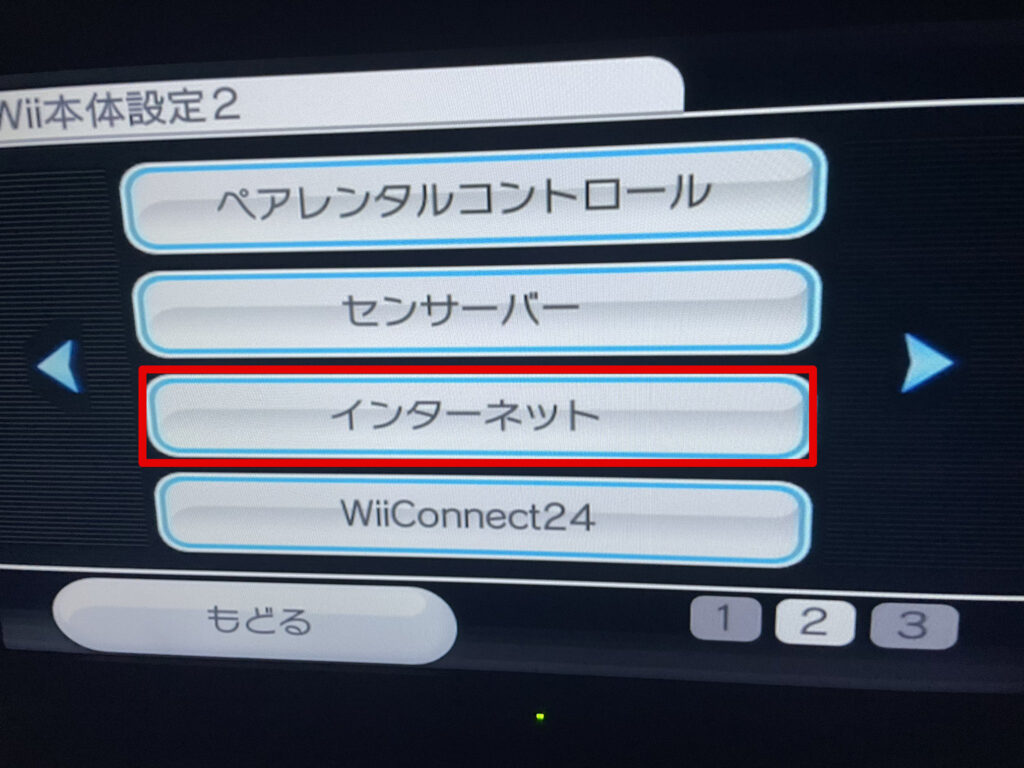
③インターネットの『接続設定』を設定
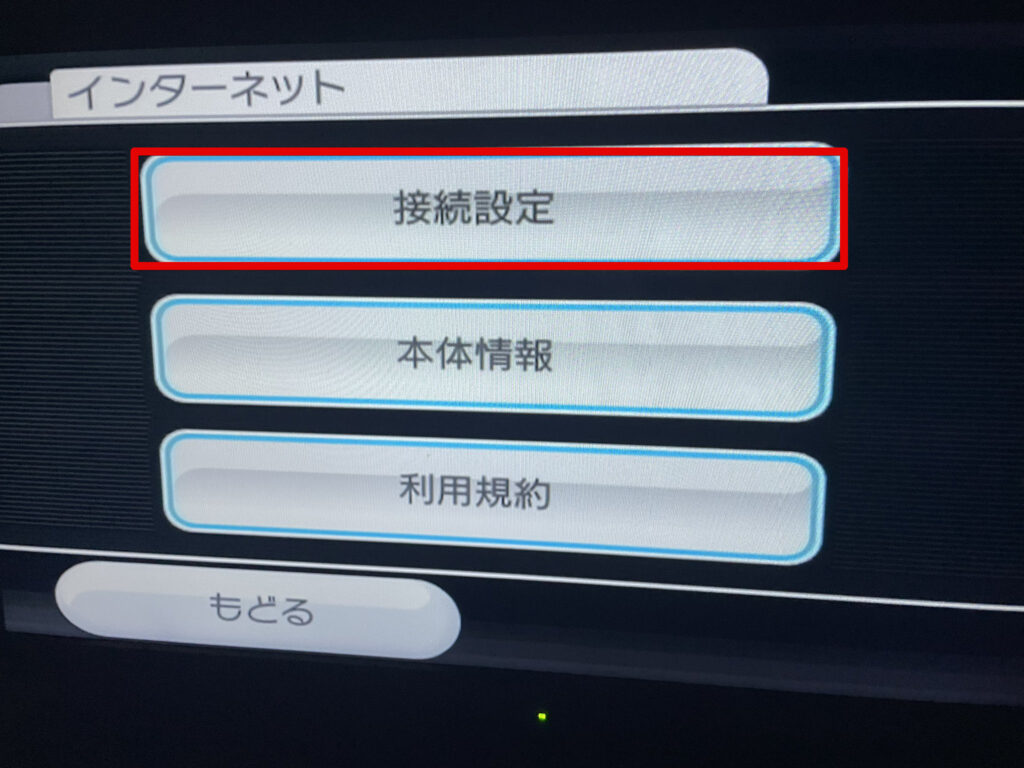
④インターネットが接続できる接続先を選び、『設定変更』を選択
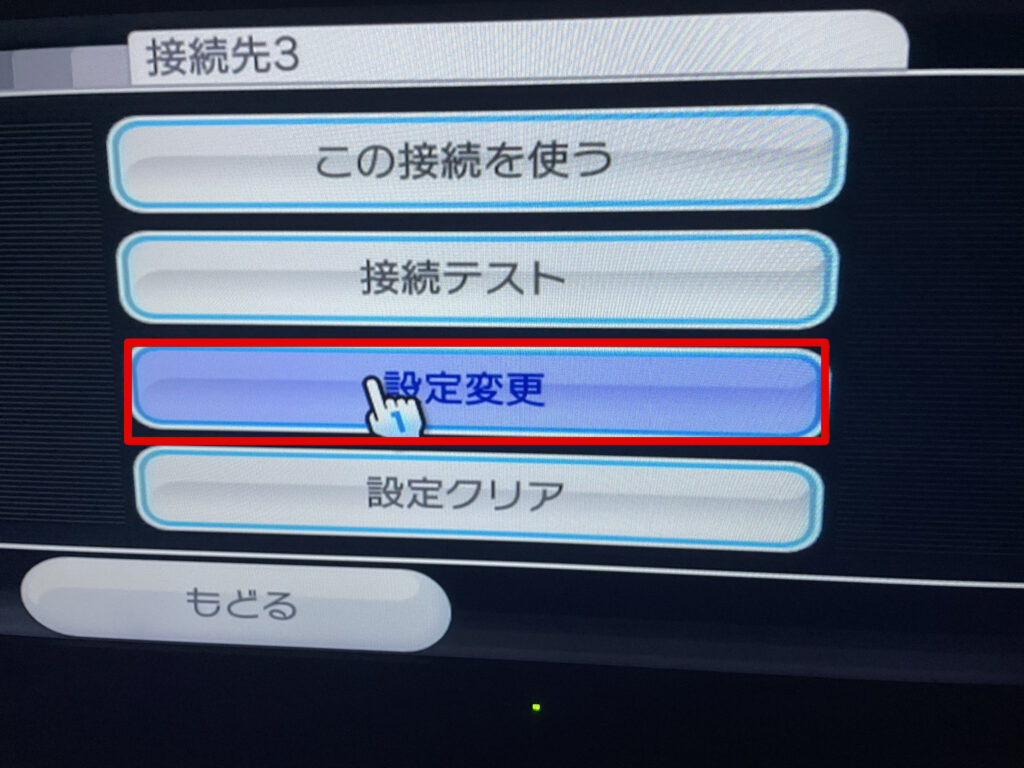
⑤DNS自動取得まで切り替える
DNS自動取得を『する』から『しない』に変更し詳細設定を選択
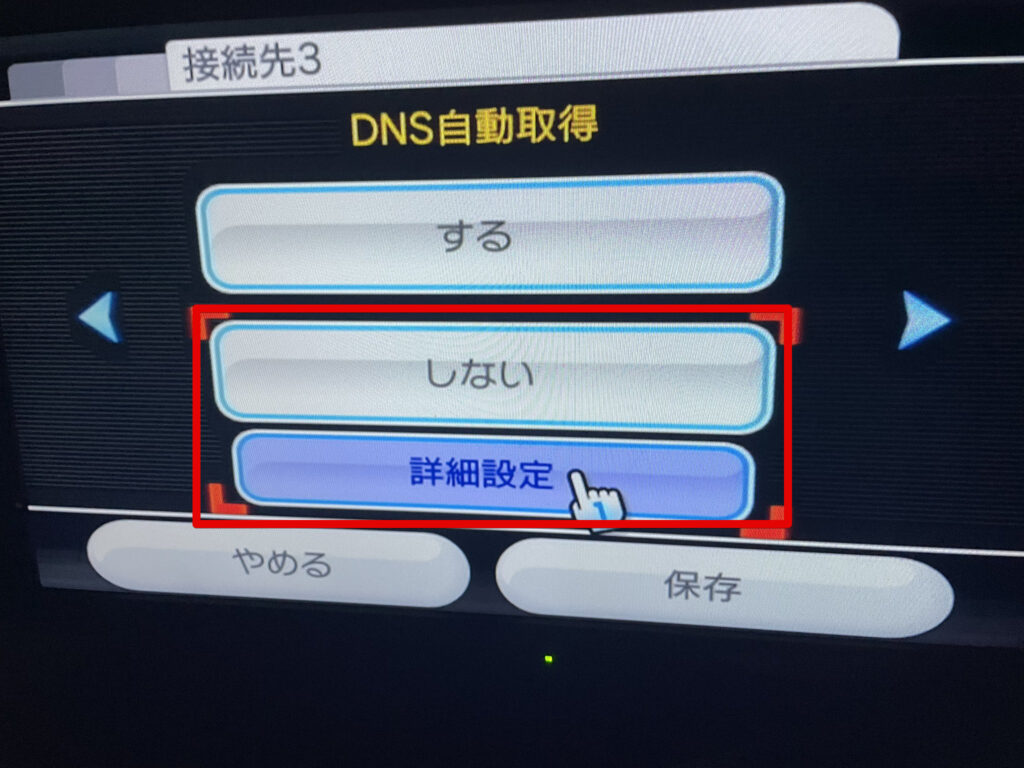
⑥プライマリDNS設定
プライマリDNS
『167.235.229.36』
セカンダリDNSを
『8.8.8.8』
と入力。
決定を押し、接続テスト。
接続が出来なかったら、間違えがないか、インターネットにつながる接続先かを確認してください。

⑦接続が完了したら『利用規約』を選択
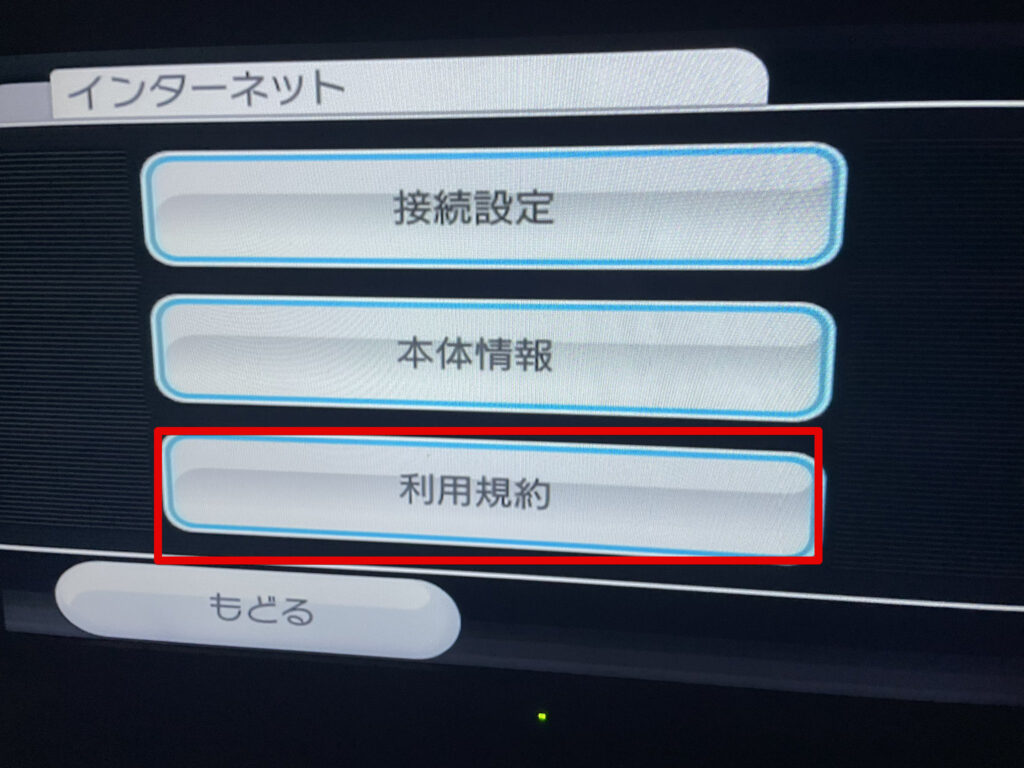
⑧WiiショッピングチャンネルやWiiConnect24を使用しますかで『はい』を選択
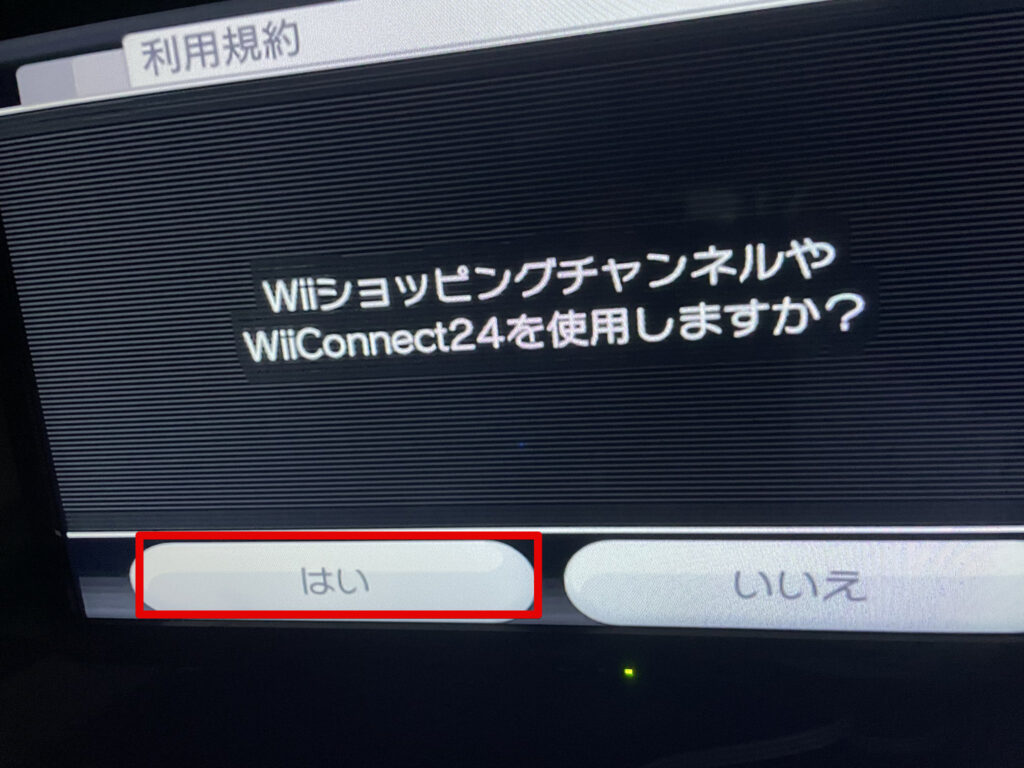
⑨Wiiネットワークサービスに関する利用規約を確認してください。で『次へ』を選択
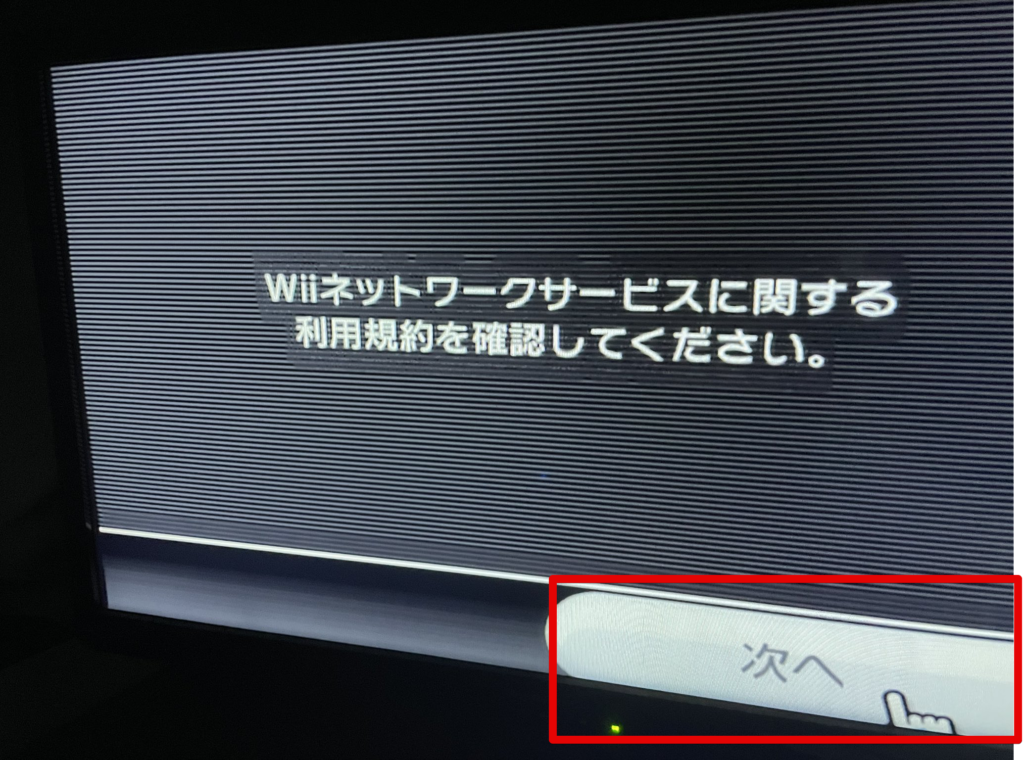
⑩WiiLinkの規約が表示されるため、『同意します』を選択
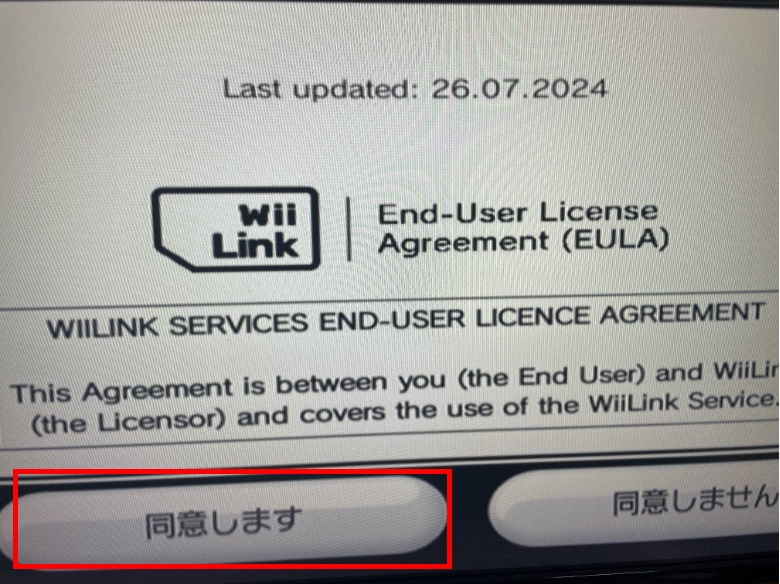
⑪ソフトの起動を起動してWi-Fi対戦を選びます。
接続ができれば完了です。
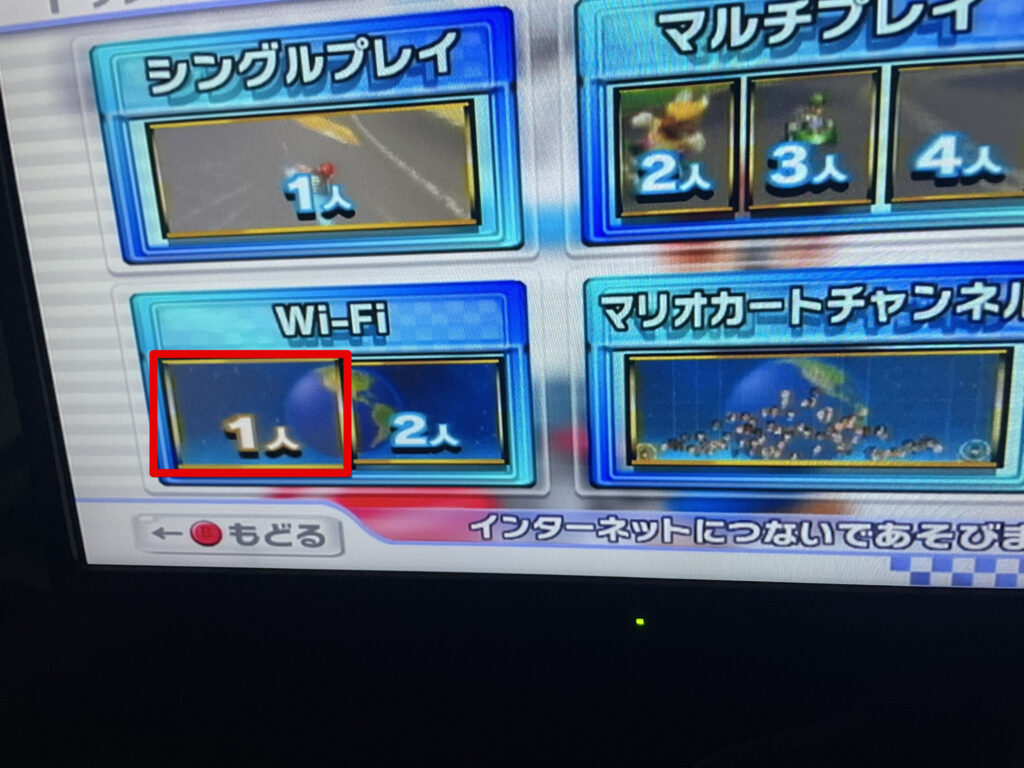
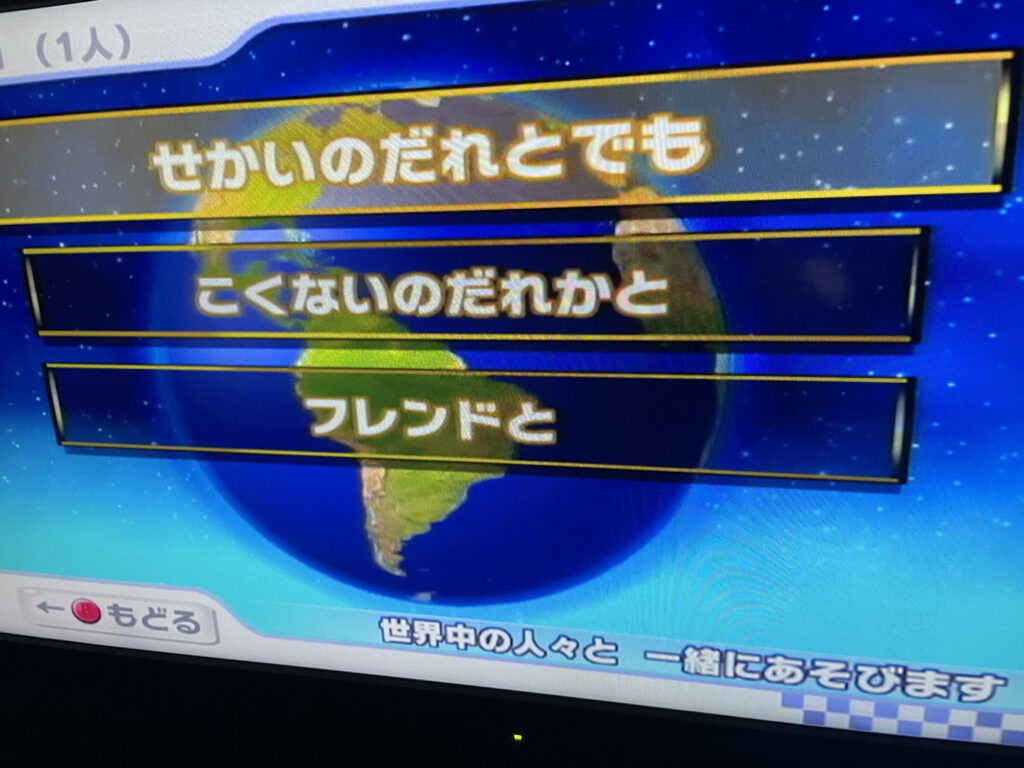
手順通りできていれば、問題なく接続ができると思います。
USB Loader GXから起動する場合
USB Loader GXから接続する場合、追加で設定をする必要があります。
『Loader Srttings』を選択
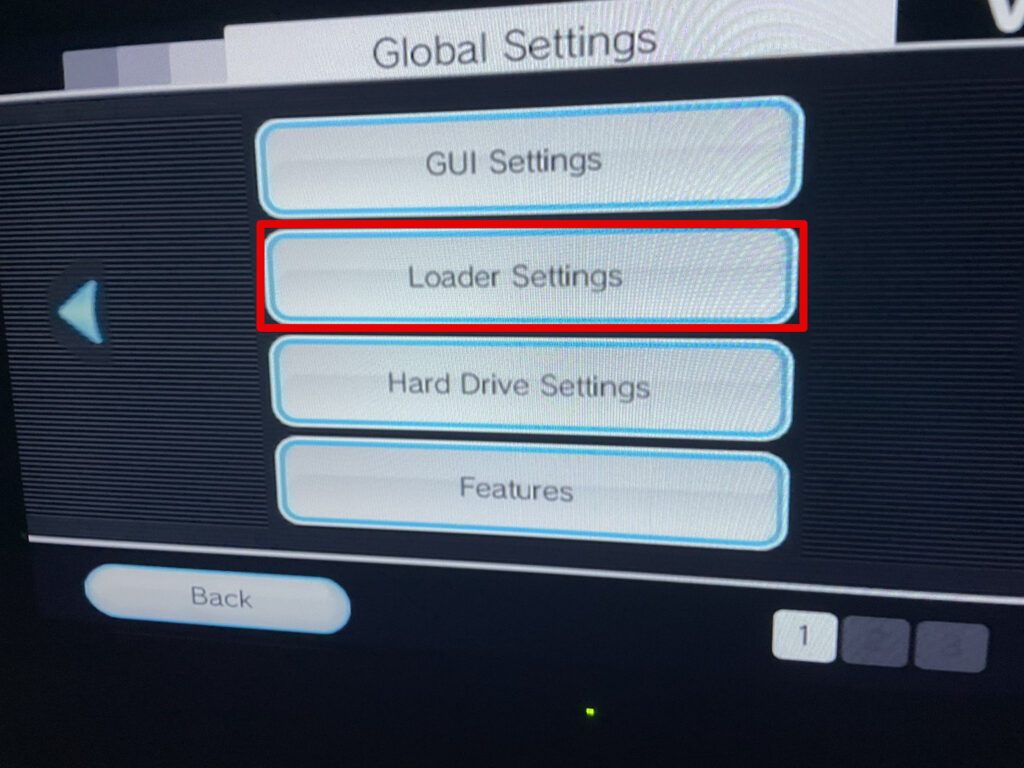
下の方にスクロールをして
『private Server』をWiimmfiにする。
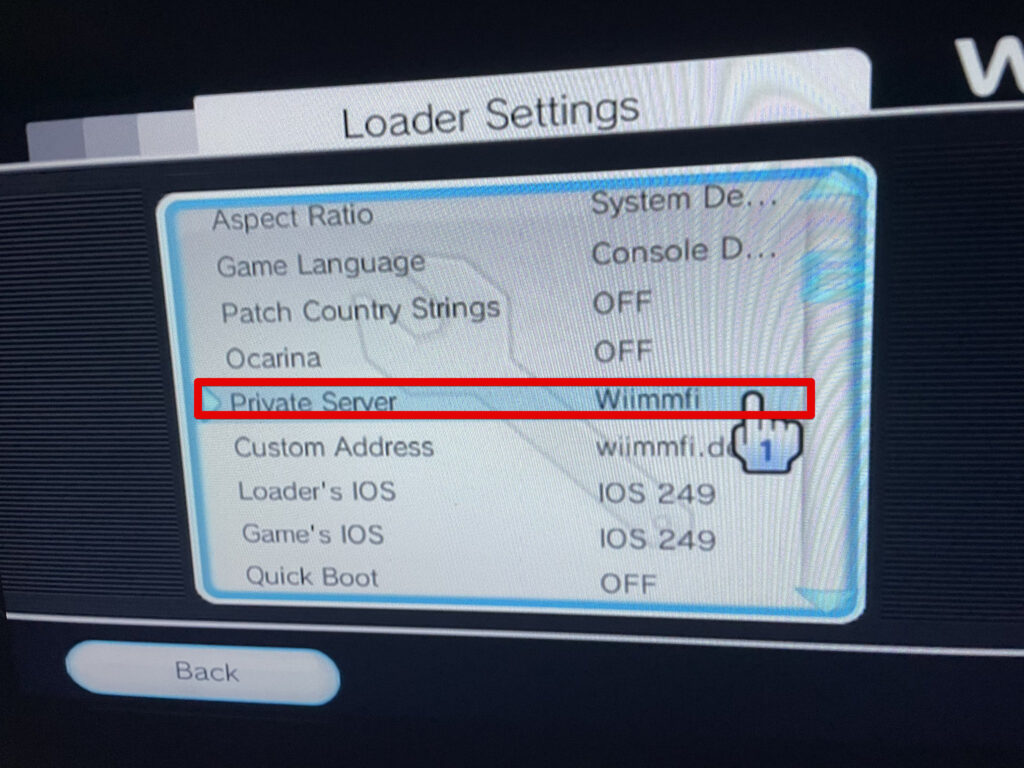
後は、通常通りソフトを選び、Wi-Fiに接続するとオンラインができます。
接続できない場合
サーバーが2024年の6月に変更されたため、プライマリDNSを変更する必要があります。
プライマリDNSが『95.217.077.181』→『167.235.229.36』に変更してください。
『95.217.077.181』の場合下記文字コードが表示されてしまいます。

エラーが出る場合
- プライマリDNSを但しか確認
- 何度か接続ができるか試す
- USB Loader GXで設定をする
WiiUでwiimmfiの接続方法
WiiUを所持しておらず設定方法は詳しくわかりませんが
DNS自動取得の設定をWiiと同じようにすればできると思います。
詳しくは有志の方が解説を書いているので、そちらをご覧ください。

DSでwiimmfiの接続方法
DS、3DS、New3DSどの本体でもwiimmfiに接続することができます。
ただし、WEPもしくはセキュリティのないネット環境でないと繋がらないものがあります。
※3dsのソフトでオンラインはできません。別の方法を試す必要があります。
ポケモンであればブラック、ホワイト以降WPA、WPA2では繋がりません。
ハートゴールド、ソウルシルバーは繋がります。
必要なもの
- インターネット接続済みDS
- Wi-Fiに対応したソフト
- WEPかセキュリティなしのネット環境(望ましい)
※セキュリティをなしにするとリスクがあるため、ゲストポートなので接続をしましょう。
①Wi-Fiコネクション設定を開き、Wi-Fi接続先設定
DSの場合、ネットに対応しているソフトから設定
3DSの場合、インターネット設定からDSソフト用設定を選択。
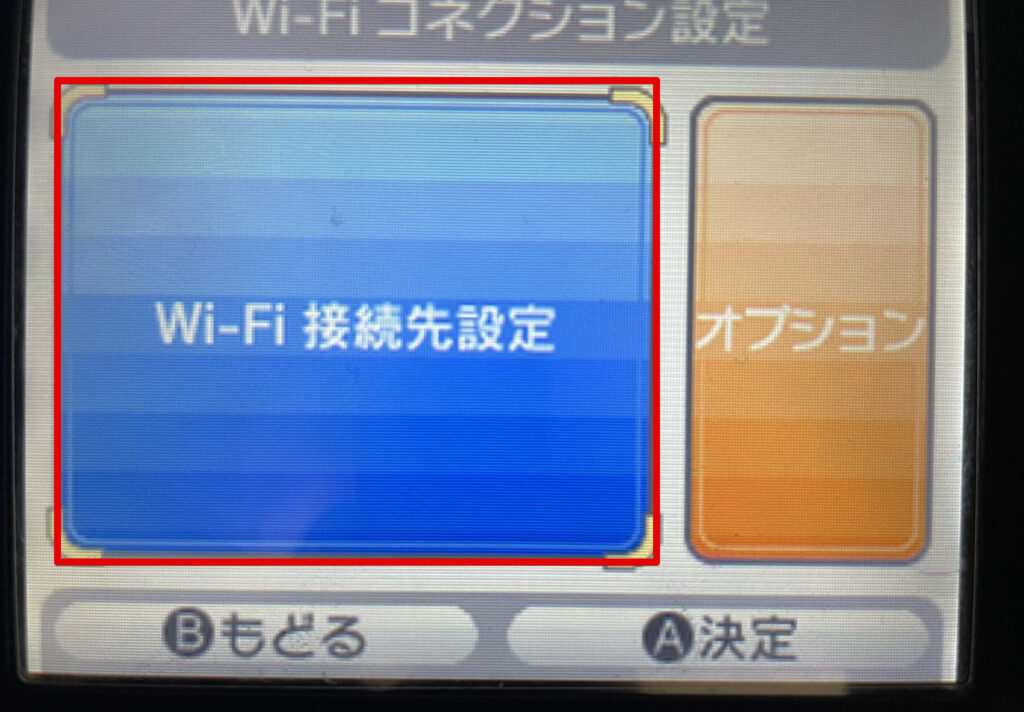
②DNSの設定
DNS自動取得を『する』から『しない』に変更
プライマリDNS
『178.62.43.212』
※『164.132.44.106』は古い書き方となります
セカンダリDNS
『8.8.8.8』
と入力し、設定を保存

③ゲームを起動してWi-Fiコネクションに接続をする。
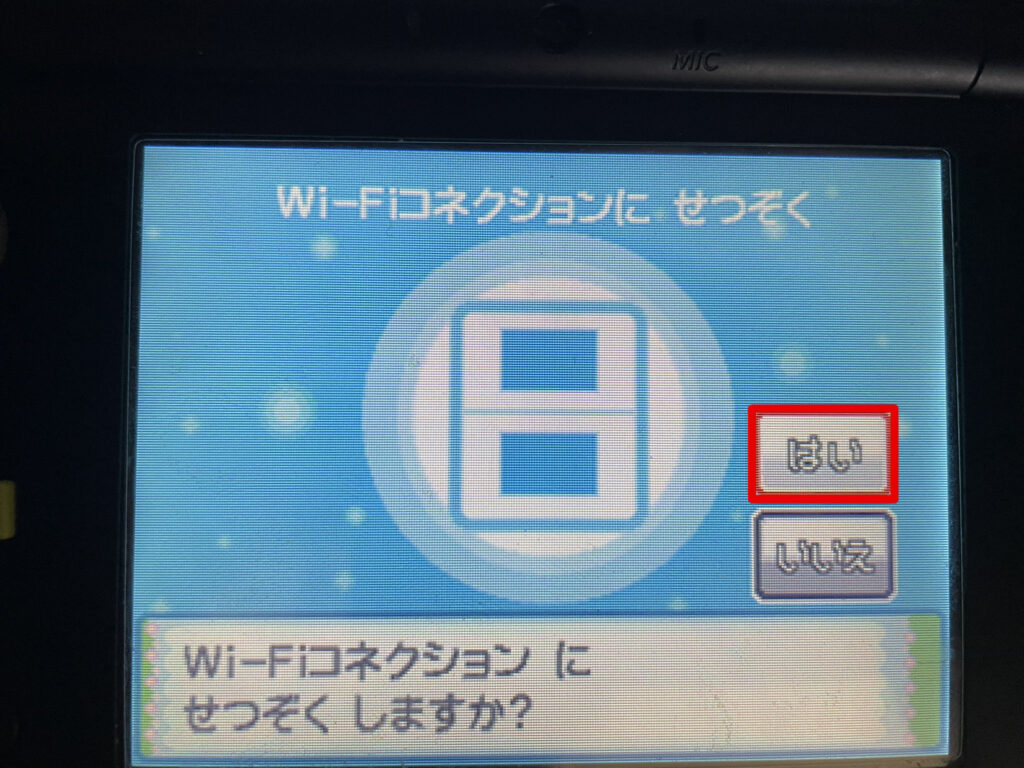
④接続
手順通りできていれば、問題なく接続ができると思います。
ハートゴールドのGTSに入ってみました。
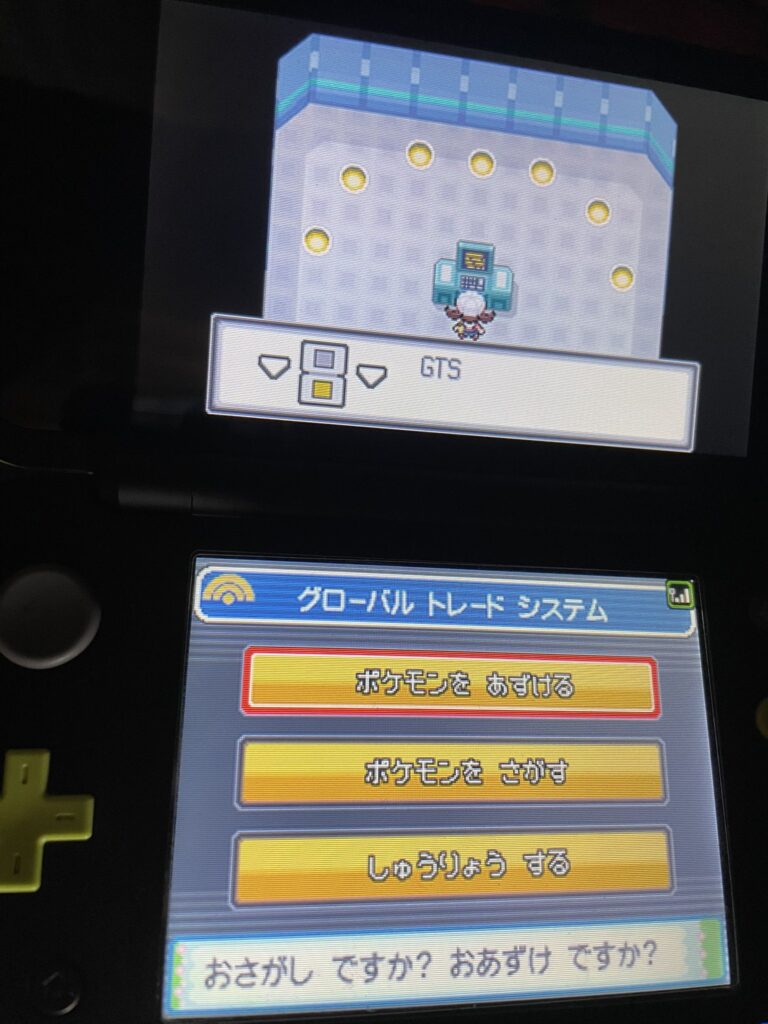
ポケモンであればふしぎなおくりものを受け取ることが可能です。

今回ネットの環境がWPA2だったので、ブラック、ホワイトのオンライン対戦の確認ができていません。
友達同士でHGSSまでであれば、どの環境でもオンライン対戦をして楽しめると思います。
エラーコード
・エラーコード:23400
DNSの入力間違い、ルーターがDNS設定をブロックしている。
・エラーコード:20110、20100
ゲームが対応していない。
・エラーコード:23917
Banされています。
Banリストで確認してください。
上記以外のエラーコード
Wiimmfiのサポートページを参照
wiimmfiオンライン状況
オンライン状況はオンラインリストから確認することができます。
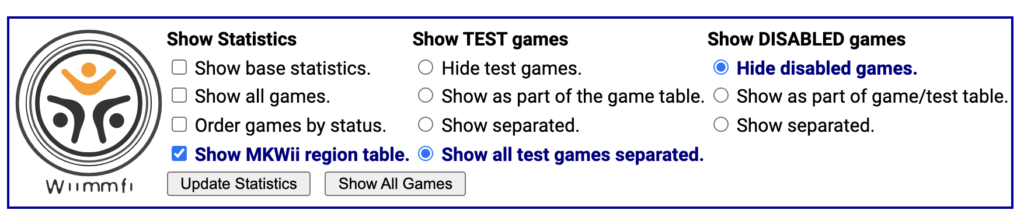
表示するリストを選択できます。
『show all games』にすることで、wiimmfiに対応しているゲームも同時に確認ができます。
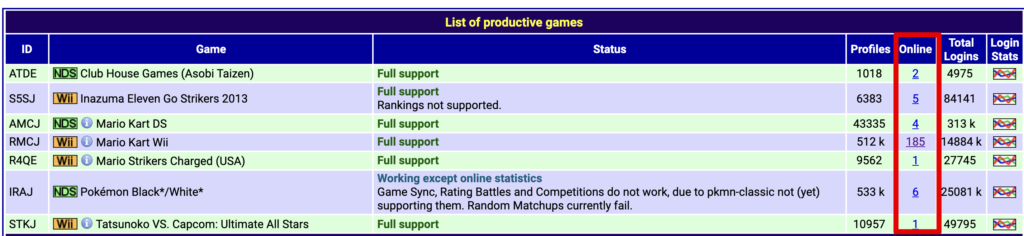
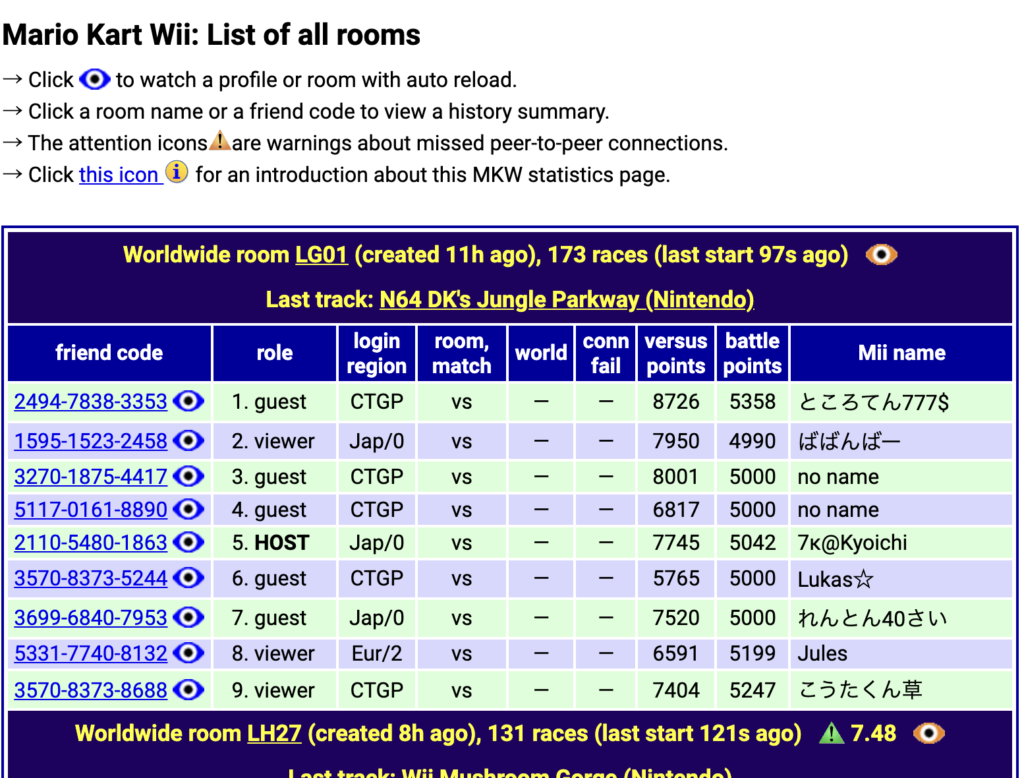
マリオカートのみ『online』をクリックすることでリアルタイムの状況を確認できます。
BANについて
Banリストで確認ができます。
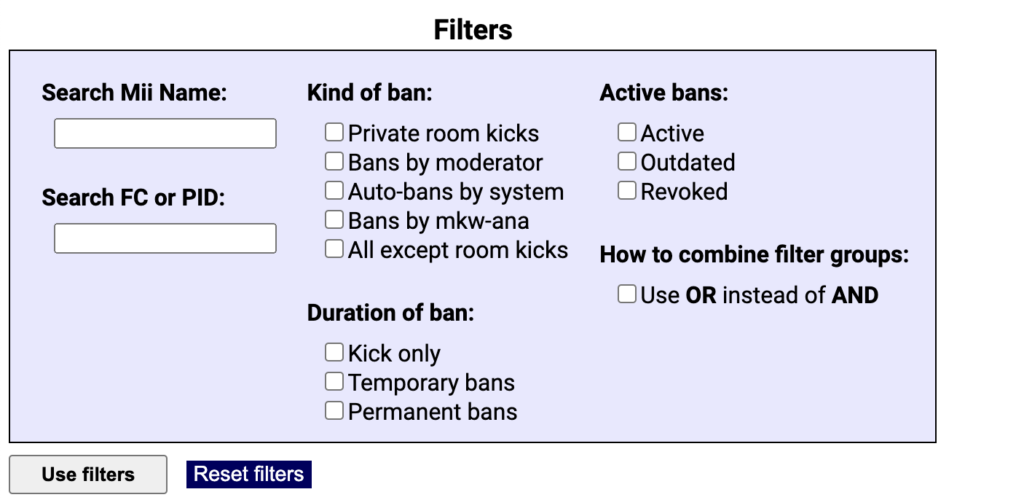
『Search Mii Name』に名前
『Search FC or PID』フレンドコードなど。
どちらか片方で入れれば、BANされていたら検索できると思います。
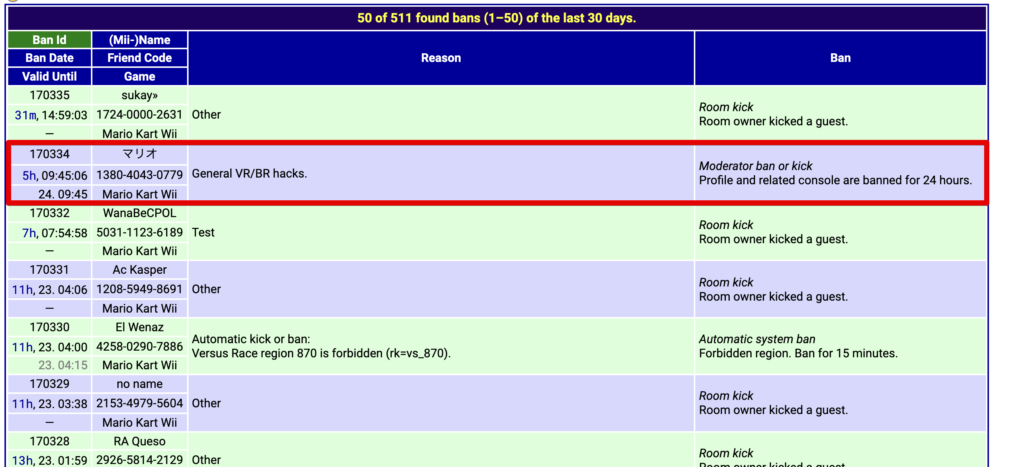
逆走して、荒らし行為をしていたら24時間のペナルティをくらいましたw
チートで遊んだりすると永久BANをくらうそうなので
チートを使ってオンラインで遊ぶのはやめましょう。
まとめ
Wiimmfi設定についてまとめを書いていきます。
Wiiでの接続
DNS自動取得を『しない』、『詳細設定』
プライマリDNS
『167.235.229.36』
セカンダリDNS
『8.8.8.8』
にするだけで接続をすることが出来ます。
USB Loader GXから起動する場合
『private Server』をWiimmfiにする。
DSでの接続
DNS自動取得を『する』から『しない』に変更
プライマリDNS
『178.62.43.212』
セカンダリDNS
『8.8.8.8』
にするだけで接続をすることが出来ます。
Wii、WiiU、DSでオンライン対戦ができる『Wiimmfi』に接続する方法でした。
マリオカートWiiで遊んだり、ポケモンバトルレボリューションで遊んだり
マリオカートDS、ポケモンブラック・ホワイトで遊んでみてはどうでしょうか?
特にマリオカートWiiはかなり賑わっているので、ものすごく楽しめるかと思います。
それではっ

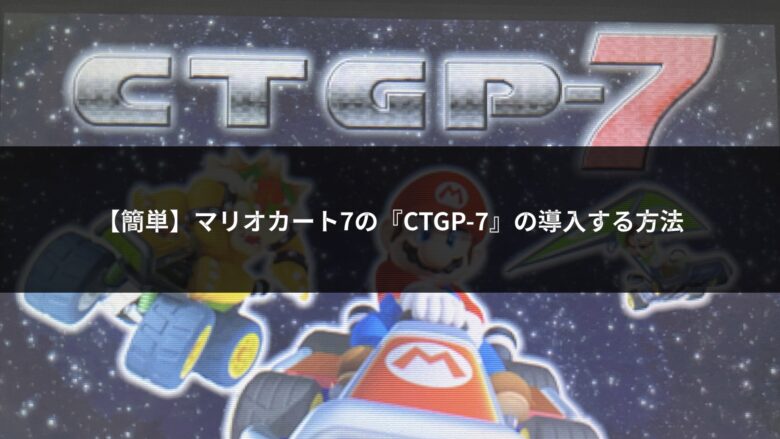
コメント